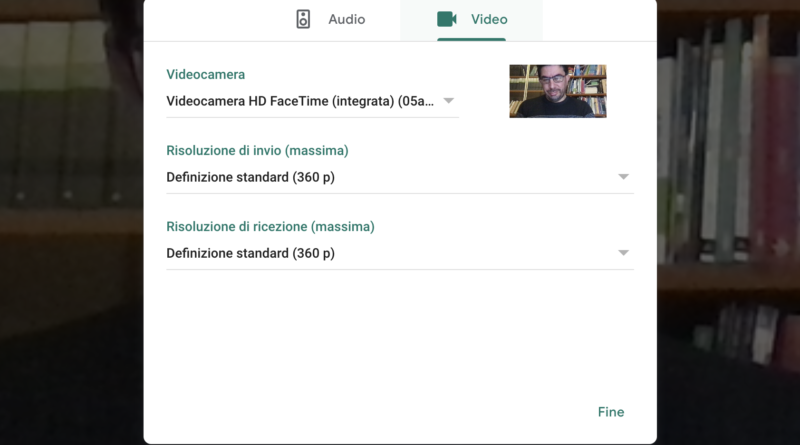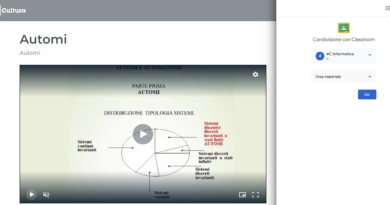Didattica a distanza: 5 accorgimenti per ottimizzare google Meet anche con scarsa connettività
In questo periodo le lezioni in videoconferenza spesso soffrono di problemi di scarsa larghezza di banda. Sono frequenti le lamentele da parte di tanti docenti che non riescono a far arrivare a destinazione la propria lezione come vorrebbero. E allora accade che ci siano problemi di voci che si perdono, audio che manca, video che arriva a tratti o di qualità scadente.
Ma da cosa dipende tutto questo? Le connessioni ad internet in questo periodo di Coronavirus sono sovraccariche per via del loro utilizzo in diversi settori in cui si lavora da casa. Quando mandiamo una videoconferenza dalla nostra scrivania, noi utilizziamo quella parte della connessione in “upload” anziché quella in “download”. Una connessione ad internet tradizionale spesso ha una banda in Upload che supporta una velocità di connessione inferiore a quella in Download. Come mai? La risposta è semplice: internet per gli utenti è fatto per la maggior parte dei casi di dati da scaricare (download) e non di dati da caricare (upload). Le recenti connessioni in fibra equiparano le due larghezze di banda ma non tutti dispongono di queste connessioni.
Quindi avere una banda in upload scadente e instabile fa sì che la videolezione che mandiamo potrebbe non arrivare adeguatamente. C’è anche da considerare la qualità della linea degli studenti che ci ricevono. Anche loro scaricando ciò che mandiamo potrebbero non ricevere video e audio adeguatamente. Ciò anche per via del fatto che non tutti hanno la stessa qualità della rete. Alcuni utilizzano la connessione mobile il cui segnale non è detto che raggiunga adeguatamente tutti i posti.
Ecco, allora che occorre correre ai ripari con pochi piccoli accorgimenti al fine di ottimizzare tutto nel migliore dei modi:
- Evitare di far aprire i microfoni e le webcam agli studenti. Oltre ad un problema relativo alla privacy, le webcam mandano dati i continuazione che potrebbero essere inutili. Sulla voce, chiedere di aprire il microfono solo quando loro devono paralre
- Evitare l’invio della propria webcam che comporta dispendio di dati. L’invio della schermata del PC spesso è ottimizzato in termini di frame rate, ovvero fotogrammi al secondo, poiché non necessita della stessa qualità della webcam.
- Attivare le procedure per ottimizzazione video in invio come in questa figura. Una risoluzione a 360p comporta riduce del 75% la richiesta di larghezza di banda per la webcam.
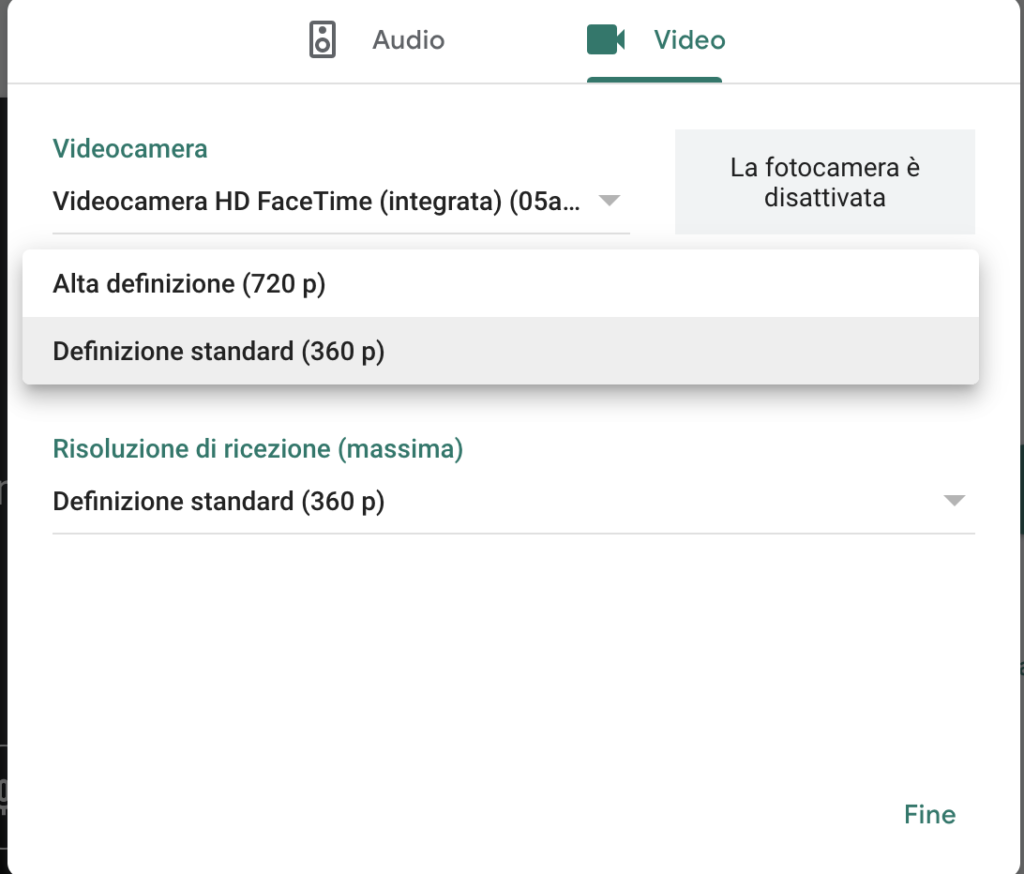
- Attivare le procedure per ottimizzazione video in ricezione come in figura. Se si rischia di avere una banda strettissima in ricezione, è possibile limitare la ricezione in solo audio
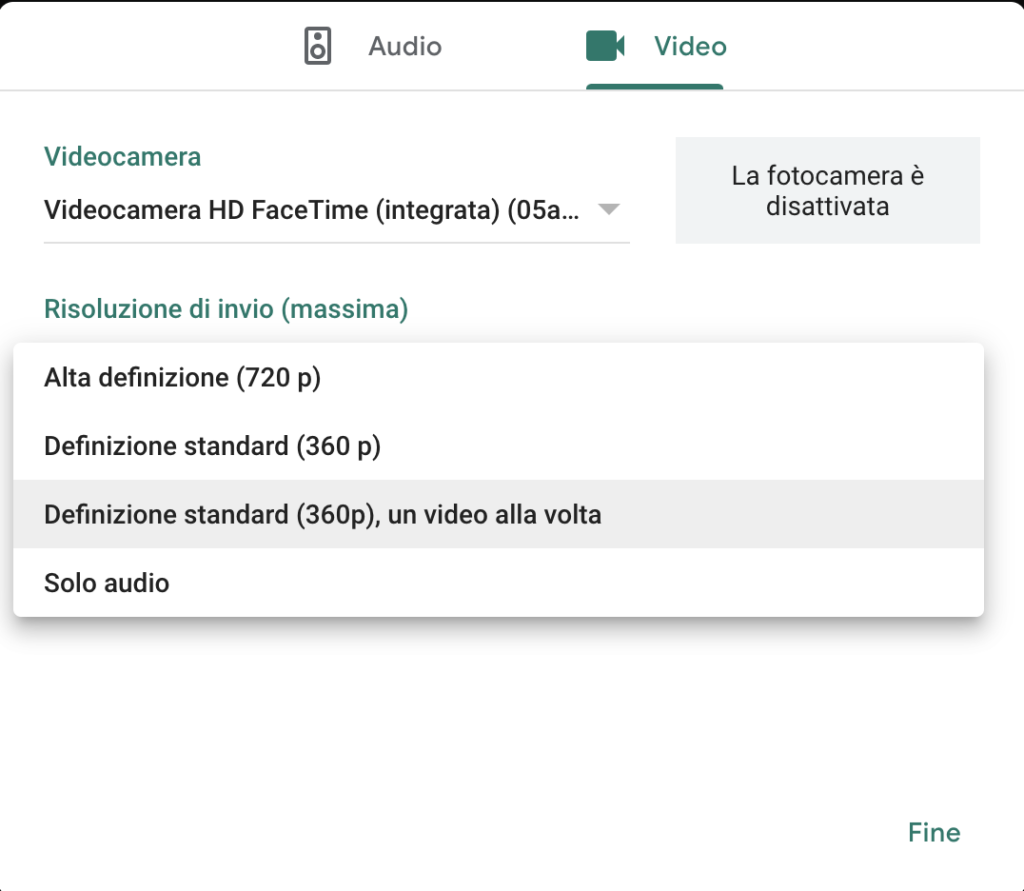
- Effettuare un test sulla velocità della propria connessione con speedtest. Google Meet opportunamente configurato dovrebbe. poter funzionare anche con una velocità di 2 Mbps sia in download sia in upload.
Attenzione: le connessioni con traffico tariffato e quindi non flat misurano il consumo sia per il download sia per l’upload, quindi i dialoghi in videoconferenza ad alta qualità qualora la connessione la supporti, finiscono anche per consumare traffico oltre che rappresentare un problema per la qualità della connessione